浏览器自动保存密码教程 首先打开搜狗浏览器,然后点击右上角的 工具 ,在下拉中选择点击 选项 然后出现新的页面,点击 高级 ,在右侧找到 智能填表 ,然后,同时勾选 显示密码保
浏览器自动保存密码教程
首先打开搜狗浏览器,然后点击右上角的“工具”,在下拉中选择点击“选项”
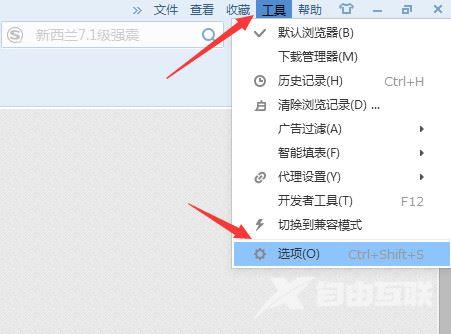
然后出现新的页面,点击“高级”,在右侧找到“智能填表”,然后,同时勾选“显示密码保存提示”和“自动填写已保存表单”两个选项。
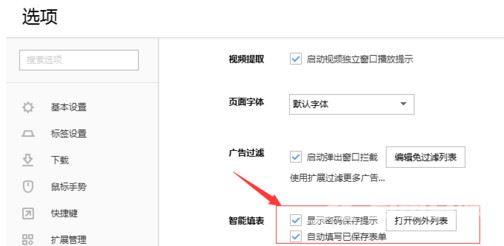
这样设置之后,当你通过浏览器登录账号时,就会自动弹出是否保存密码的提示了,点击保存。如图
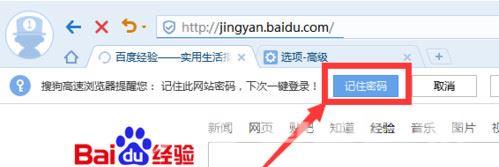
对于密码保存提示旁边的“打开例外列表”,点击,可输入相关网址,这是对于此网站上的密码不予保存提示。
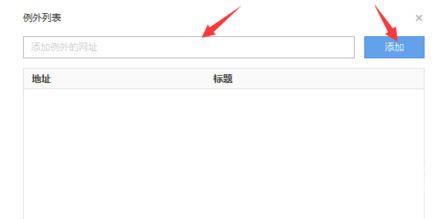
另外,智能列表中还有个管理表单数据。点击
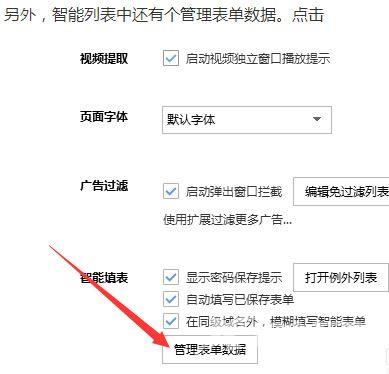
就会出现历史记住的各个平台的账号和密码,如果想要更改密码,点击此平台,在后面出现的详情中,直接输入新的密码,然后点击保存就行了。本文以搜狗浏览器为例,其余浏览器的设置可自行参照此方法。
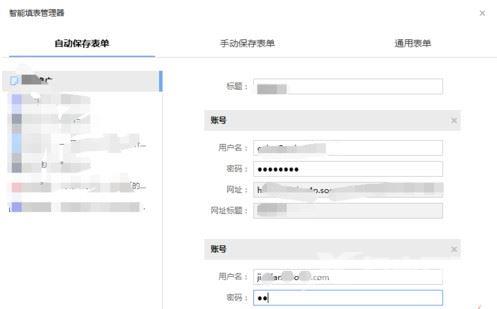
相关文章阅读:
电脑系统字体样式怎么改?电脑字体样式更改方法
电脑的字体大小怎么设置 怎么把电脑字体变大或变小
耳机只有伴奏没有人声怎么办?耳机有音乐没有人声的解决方法
电脑网页页面太长怎么截图 网页界面滚动截图的三种方法
以上就是本篇文章的全部内容了,希望对各位有所帮助。如果大家还有其他方面的问题,可以留言交流,请持续关注自由互联!
